win10怎么把图标上的盾牌去掉 win10如何取消图标上的盾牌显示
更新时间:2024-01-26 17:05:37作者:jiang
在使用Windows 10操作系统时,您可能会在某些图标上注意到一个小盾牌标志,这个盾牌标志是Windows 10的一种安全提示,表示该程序或文件需要管理员权限才能运行。有时候我们可能希望取消图标上的盾牌显示,以简化界面或提高操作效率。如何在Windows 10上去掉图标上的盾牌呢?接下来我们将一起探讨一些简单的方法来实现这一目标。
解决方法:
1.右击开始菜单,选择控制面板,打开控制面板窗口。
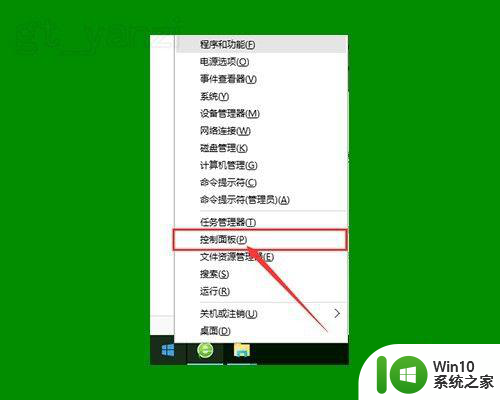 2.打开用户账户中的“更改用户账户控制设置”项。
2.打开用户账户中的“更改用户账户控制设置”项。
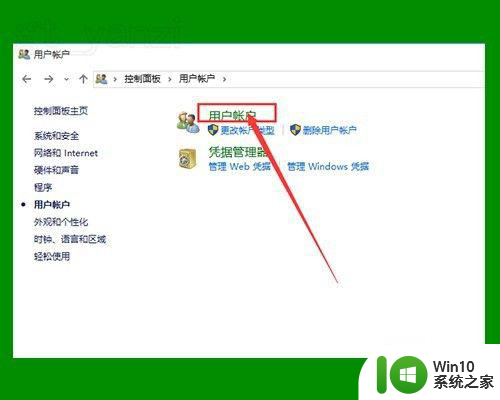
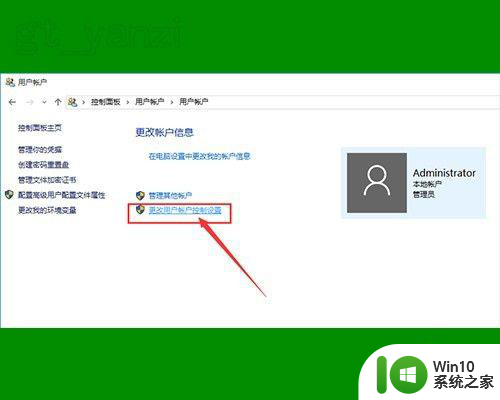 3.将滑块拖到最下面,点击确定,重启电脑。
3.将滑块拖到最下面,点击确定,重启电脑。
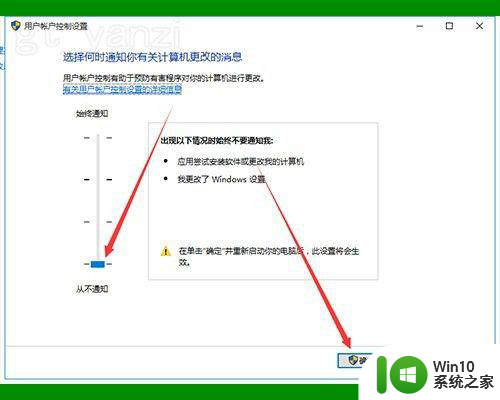 4.如仍无作用,继续下面的操作。
4.如仍无作用,继续下面的操作。
右击桌面上“此电脑”图标,点击“管理”选项。打开“计算机管理”窗口。
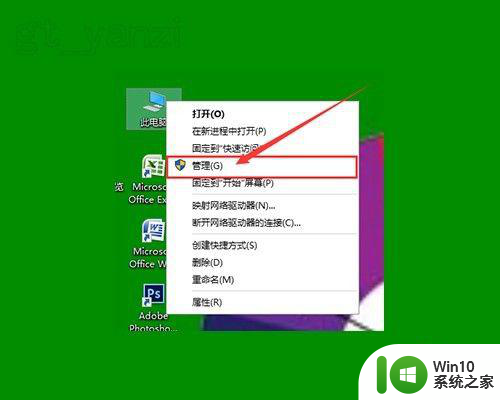 5.双击左侧“本地用户和组”选项,并点击下面的“用户”选项。
5.双击左侧“本地用户和组”选项,并点击下面的“用户”选项。
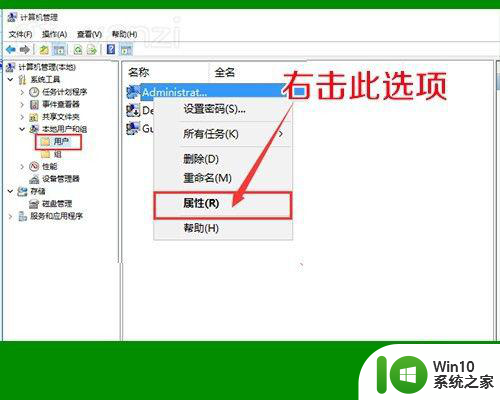 6.右击右侧的“Administrator”项,点击属性。
6.右击右侧的“Administrator”项,点击属性。
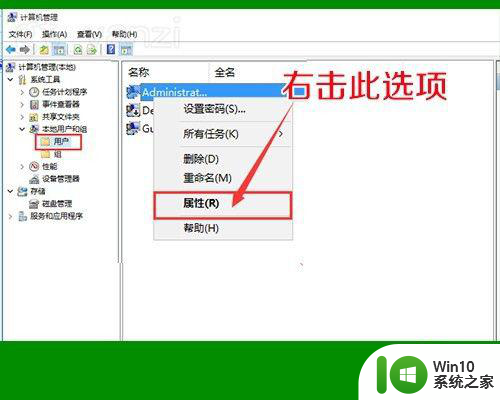 7.在打开的窗口中,将“账户已禁用”前面的勾去掉,确定退出。
7.在打开的窗口中,将“账户已禁用”前面的勾去掉,确定退出。
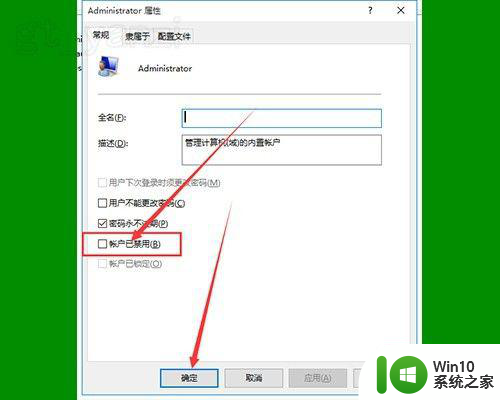 8.再看一下桌面图标上的小盾牌就不见了。我们就又可以向以前一样使用WIN10了。
8.再看一下桌面图标上的小盾牌就不见了。我们就又可以向以前一样使用WIN10了。
以上就是win10怎么把图标上的盾牌去掉的全部内容,有遇到相同问题的用户可参考本文中介绍的步骤来进行修复,希望能够对大家有所帮助。
win10怎么把图标上的盾牌去掉 win10如何取消图标上的盾牌显示相关教程
- win10图标盾牌如何去掉 win10图标盾牌如何取消显示
- win10图标出现盾牌如何去除 win10图标上的盾牌怎么去掉
- win10桌面图标盾牌如何取消显示 如何在win10上去掉桌面图标的盾牌标识
- win10图标上有盾牌的取消方法 win10图标上有盾牌如何隐藏
- win10去除部分图标盾牌的方法 win10桌面图标带盾牌怎么取消
- win10盾牌图标如何去除 取消win10系统右下角图标盾牌
- win10图标小盾牌怎么去掉 最新win10去掉图标盾牌方法
- 取消盾牌 win10 win10专业版如何去掉桌面图标盾牌
- win10图标的盾牌怎么去掉 win10图标的盾牌代表什么
- 取消win10图标上的盾牌的方法 如何在Windows 10中取消图标盾牌显示
- 在win10下软件图标上有盾牌怎么去除 win10软件图标显示盾牌如何取消
- 怎么去掉win10图标盾牌 如何关闭win10图标盾牌功能
- win10玩只狼:影逝二度游戏卡顿什么原因 win10玩只狼:影逝二度游戏卡顿的处理方法 win10只狼影逝二度游戏卡顿解决方法
- 《极品飞车13:变速》win10无法启动解决方法 极品飞车13变速win10闪退解决方法
- win10桌面图标设置没有权限访问如何处理 Win10桌面图标权限访问被拒绝怎么办
- win10打不开应用商店一直转圈修复方法 win10应用商店打不开怎么办
win10系统教程推荐
- 1 win10桌面图标设置没有权限访问如何处理 Win10桌面图标权限访问被拒绝怎么办
- 2 win10关闭个人信息收集的最佳方法 如何在win10中关闭个人信息收集
- 3 英雄联盟win10无法初始化图像设备怎么办 英雄联盟win10启动黑屏怎么解决
- 4 win10需要来自system权限才能删除解决方法 Win10删除文件需要管理员权限解决方法
- 5 win10电脑查看激活密码的快捷方法 win10电脑激活密码查看方法
- 6 win10平板模式怎么切换电脑模式快捷键 win10平板模式如何切换至电脑模式
- 7 win10 usb无法识别鼠标无法操作如何修复 Win10 USB接口无法识别鼠标怎么办
- 8 笔记本电脑win10更新后开机黑屏很久才有画面如何修复 win10更新后笔记本电脑开机黑屏怎么办
- 9 电脑w10设备管理器里没有蓝牙怎么办 电脑w10蓝牙设备管理器找不到
- 10 win10系统此电脑中的文件夹怎么删除 win10系统如何删除文件夹
win10系统推荐
- 1 中关村ghost win10 64位标准旗舰版下载v2023.04
- 2 索尼笔记本ghost win10 32位优化安装版v2023.04
- 3 系统之家ghost win10 32位中文旗舰版下载v2023.04
- 4 雨林木风ghost win10 64位简化游戏版v2023.04
- 5 电脑公司ghost win10 64位安全免激活版v2023.04
- 6 系统之家ghost win10 32位经典装机版下载v2023.04
- 7 宏碁笔记本ghost win10 64位官方免激活版v2023.04
- 8 雨林木风ghost win10 64位镜像快速版v2023.04
- 9 深度技术ghost win10 64位旗舰免激活版v2023.03
- 10 系统之家ghost win10 64位稳定正式版v2023.03